Membuat Peta Lokasi Secara 3D Dengan Bantuan Aplikasi Microsoft Visio

Niguru.com | Rabu, 5 Feb 2020 | Sebagai aplikasi serbaguna yang dapat digunakan untuk membuat diagram dan gambar pelengkap dokumen, MS (Microsoft) Visio juga dapat digunakan untuk membuat peta lokasi.
Pada posting kali ini Niguru.com akan menjelaskan cara untuk membuat peta lokasi dengan menggunakan gabungan gambar dari aplikasi Photoshop (sudah dijelaskan pada posting sehari sebelumnya) dan fasilitas pembuatan peta yang sudah tersedia pada MS Visio.
Berikut ini langkah-langkahnya:
Siapkan file peta 3D (penjelasan cara pembuatannya sudah dipublikasikan pada posting sehari sebelumnya), buka aplikasi MS Visio > pada side bar klik Map > Directional Map 3D:
Hasilnya:
Klik menu > File > Page Setup:
Klik radio button: Landscape > klik OK:
Klik menu > Insert > Picture > From File:
Pilih file gambar peta (penjelasan tentang cara pembuatan peta, bisa dilihat pada posting sehari sebelumnya) > klik Open:
Hasilnya:
Untuk menandai rumah, drag icon blok 7 (icon berbentuk rumah), keatas gambar peta:
Untuk menambahkan pohon sebagai penambah keindahan klik icon pohon dan drag ke atas gambar peta:
Tambahkan beberapa blok /bangunan pada lokasi penting pada peta, hasilnya bisa dilihat pada gambar berikut:
Untuk menandai lokasi TUJUAN pada gambar peta, klik Ellipse Tool:
Drag icon Ellipse ke atas lokasi pada gambar peta:
Klik icon Fill > pilih No Fill:
Klik icon Line Color > pilih Red:
Klik icon Line Size > pilih Line Weight 17:
Klik icon Save, untuk menyimpan file hasilnya, saat tampil “save window”, klik Save:
Hasilnya:
File hasil dari MS Visio dapat dicopy ke aplikasi lainnya, misalnya MS Power Point:
Dapat juga dicopy ke aplikasi MS Word:
Demikianlah penjelasan mengenai cara untuk membuat peta lokasi secara 3D, dengan bantuan aplikasi MS Visio.
Selamat mencoba .. Have a nice day :-)
www.Niguru.com (Nino Guevara Ruwano)





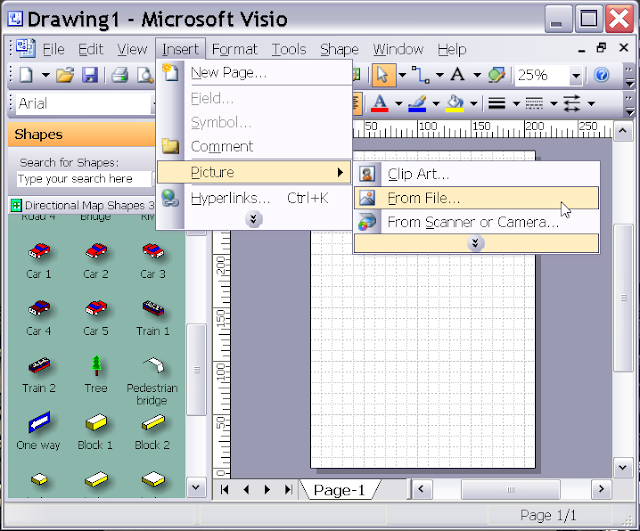



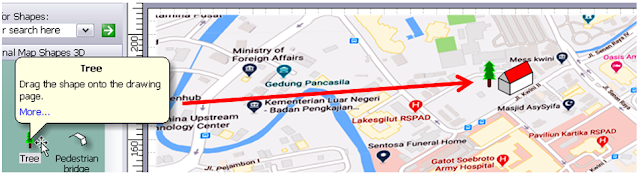
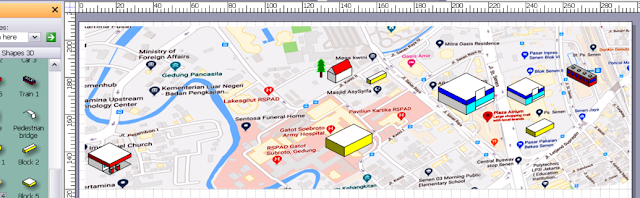
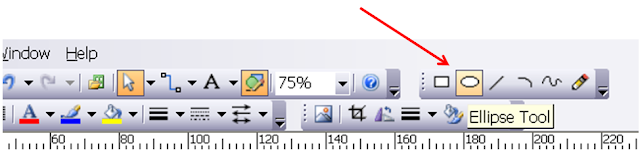
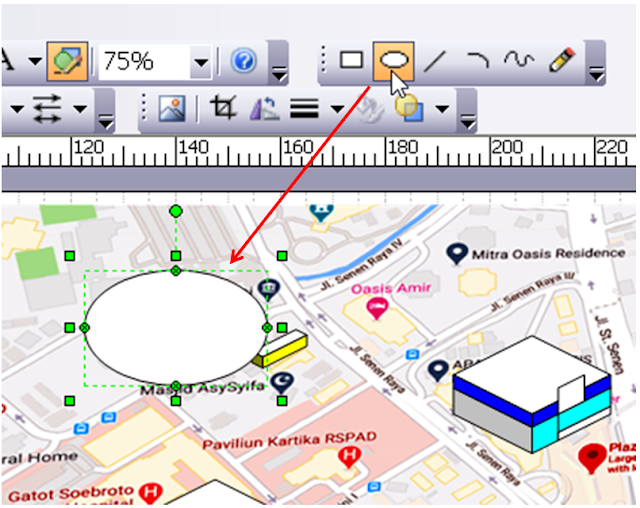







Posting Komentar untuk "Membuat Peta Lokasi Secara 3D Dengan Bantuan Aplikasi Microsoft Visio"